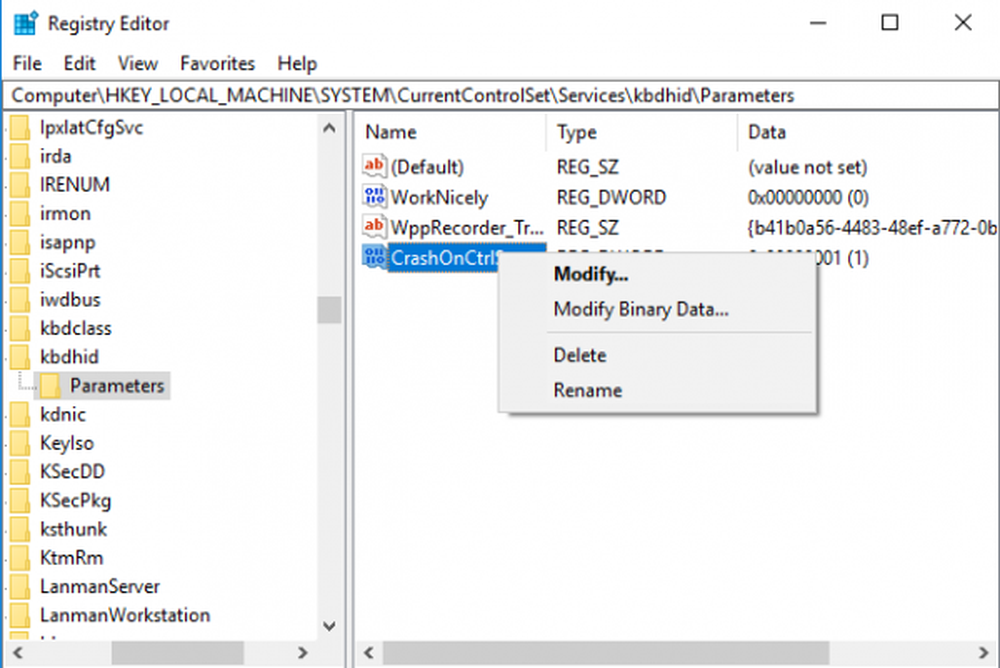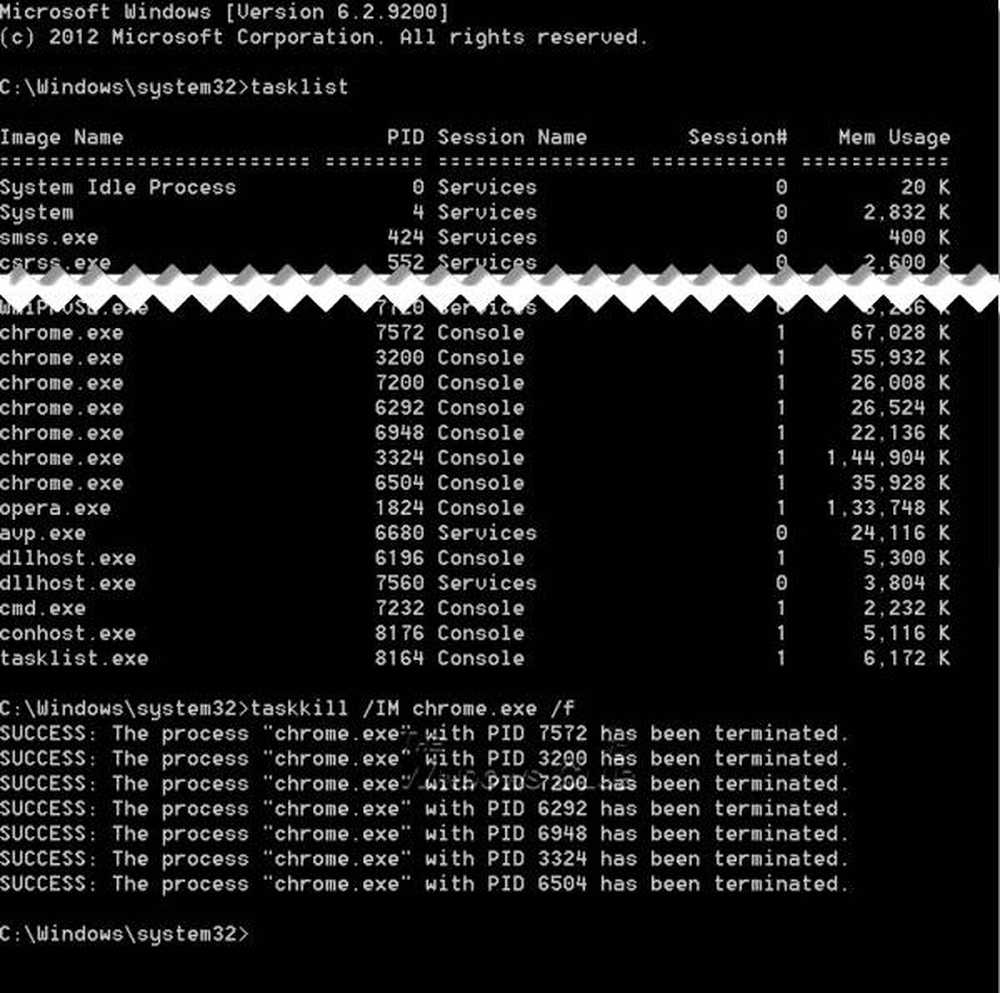Comment forcer la liste de la vue dans le Panneau de configuration Windows 7


Le panneau de configuration est généralement le premier endroit où vous allez modifier les principaux paramètres de votre ordinateur. Malheureusement, la vue par défaut du panneau de configuration de Windows 7 est la vue Catégorie. Il n'y a pas d'option pour revenir définitivement à une "vue classique", comme dans d'autres versions de Windows (je sais, certaines habitudes ont la vie dure.) La bonne nouvelle est que j'ai trouvé une solution simple!
Avant de commencer avec ce didacticiel de Windows 7, examinons de quoi je parle en particulier.
Le défaut Catégorie l’affichage dans le panneau de configuration de Windows 7 peut être source de confusion et manque de fonctionnalités de direction. Cela peut être utile pour certaines personnes qui ne sont pas familières avec Windows, mais pour les utilisateurs avancés de Old School, il manque tout le contrôle auquel nous sommes habitués avec les anciennes versions de Windows..

Apprenons comment corriger son mode d'affichage par défaut!
Comment forcer l'affichage de tous les éléments du Panneau de configuration Windows 7
1. Cliquez sur la Windows Démarrer Orbe, puis dans le champ de recherche Type gpedit.msc puis Cliquez sur la Programme lien ou presse Entrer sur votre clavier.

2. Sous Stratégie de l'ordinateur local, accédez à Configuration utilisateur> Modèles d'administration> Panneau de configuration.

3. Clic-droit Toujours ouvrir tous les éléments du panneau de configuration lors de l'ouverture du panneau de configuration. ensuite Cliquez sur modifier du menu contextuel.

4. Cliquez sur la Activée balle, alors Cliquez sur D'accord pour finir.

Changer constamment le Vu par l’option peut être agaçante, et la Catégorie La vue n'est tout simplement pas aussi rapide à utiliser. Mais avec les étapes ci-dessus et le nouveau menu View, vous n’aurez plus à vous soucier de le changer! Chaque fois que vous chargez le panneau de commande, il s'affichera automatiquement dans Petites icônes vue.